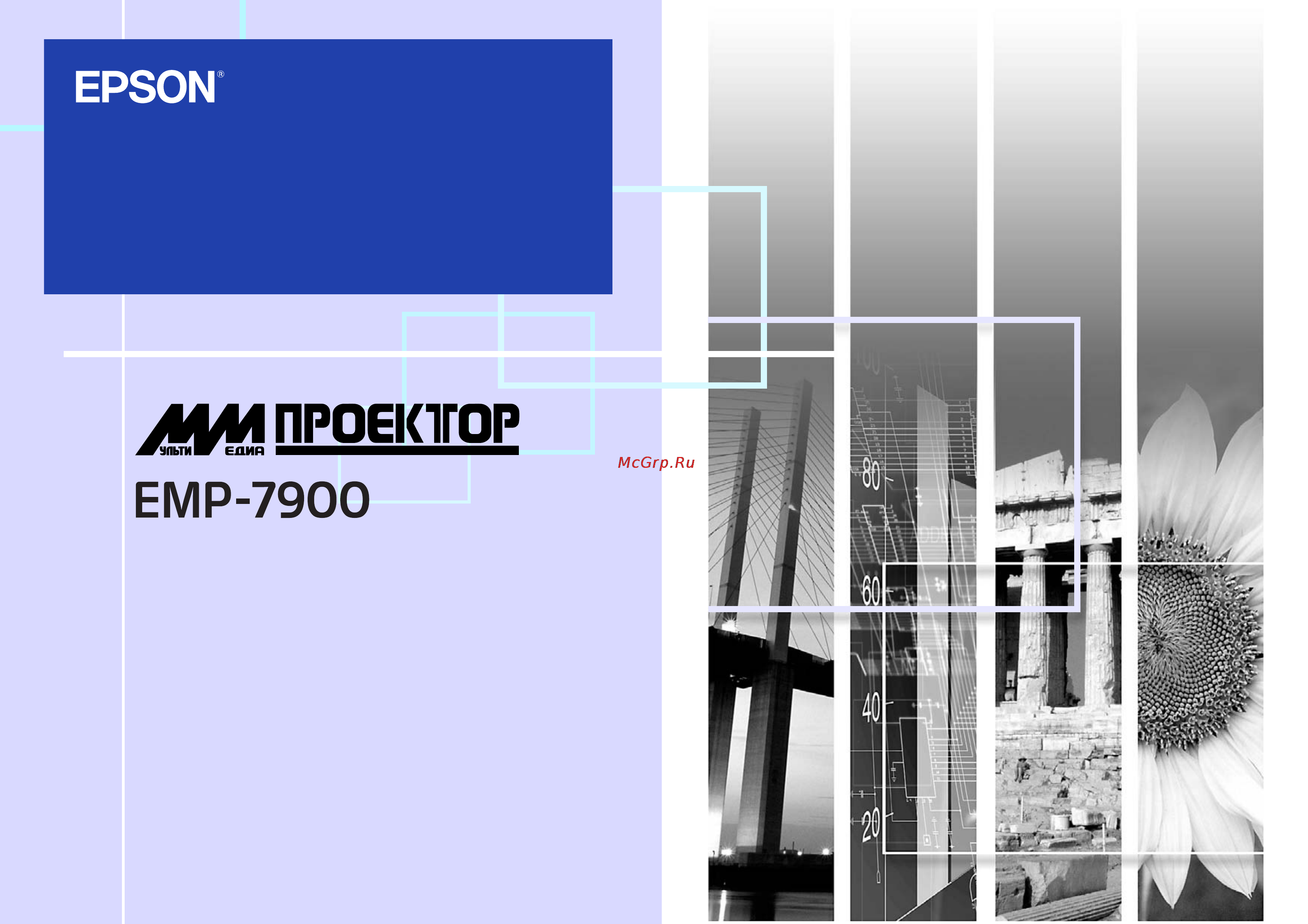Epson EMP-7900NL Инструкция по эксплуатации онлайн
Содержание
- Условные обозначения используемые в этом руководстве 2
- Возможности проектора 3
- Сеть 3
- Функция выбора режима цвета 4
- Основные операции 5
- Перед использованием проектора 5
- Содержание 5
- Дополнительные операции 6
- Приложения 6
- Устранение неполадок 6
- Перед использованием проектора 7
- Вид спереди сверху сбоку 8
- Названия элементов и их назначение 8
- Вид сзади 9
- Вид снизу 9
- Вид снизу вид сзади 9
- Панель управления 10
- Названия элементов и их назначение 11
- Пульт ду 11
- Разъем audio out стр 28 12
- Разъем audio для разъемов computer dvi стр 26 12
- Разъем computer 12
- Разъем dvi стр 19 12
- Разъем monitor out стр 22 12
- Разъем remote стр 14 стр 140 12
- Разъем s video стр 24 12
- Разъем usb стр 20 стр 146 12
- Разъем video стр 23 12
- Разъем управления control rs 232c стр 146 12
- Разъемы audio для разъема bnc стр 26 12
- Разъемы audio для разъема s video стр 26 12
- Разъемы audio для разъема video стр 26 12
- Разъемы bnc 12
- Разъемы ввода вывода 12
- Сетевой порт стр 102 12
- Стр 18 стр 25 12
- Перед использованием пульта ду 13
- Установка батарей 13
- Использование и диапазон действия пульта ду 14
- Использование пульта ду 14
- Направьте область излучения пульта ду на одну из областей приема сигнала с пульта на проекторе и нажимайте кнопки на пульте 14
- Установите переключатель r c пульта ду в положение on вкл 14
- Диапазон действия пульта ду 15
- Если нужно гарантировать правильную работу пульта ду на расстоянии используйте приобретаемый отдельно набор кабелей пульта ду чтобы подключить разъем remote на пульте ду к разъему remote на проекторе см раздел приложения дополнительные принадлежности и расходные материалы стр 140 15
- Используйте пульт ду в пределах области обозначенной ниже если расстояние или угол между пультом и областью приема сигналов превышает обычный диапазон пульт ду может не работать 15
- Когда проектор подвешен к потолку 15
- Перед использованием пульта ду 15
- Примерно 10 метров примерно 30 по горизонтали примерно 15 по вертикали 15
- Рабочее расстояние рабочий угол 15
- Рабочий угол в вертикальной плоскости 15
- Рабочий угол в горизонтальной плоскости 15
- Установка 16
- Установка проектора 16
- Размер экрана и проекционное расстояние 17
- Расстояние от объектива до экрана определяет фактический размер изображения в следующей таблице приведены рекомендованные расстояния и проекционные расстояния для проектора оборудованного широкоэкранным объективом если на проектор установлен дополнительный объектив см документацию к этому объективу 17
- Сверяясь со следующей таблицей установите проектор так чтобы проецированные на экран изображения были оптимального размера используйте эти значения как ориентир при установке проектора реальные значения могут меняться в зависимости от условий проецирования и настройки масштаба изображения при установке проектора около стены оставляйте между ним и стеной промежуток не менее 20 см 17
- Установка 17
- Широкоэкранный объектив позволяет изменять фокусное расстояние в 1 35 раза размер изображения при максимальном увеличении примерно в 1 35 раза больше чем размер изображения при минимальном масштабе 17
- В зависимости от формы разъема компьютера возможно понадобится приобрести адаптер продается в розницу подробнее об этом в документации к вашему компьютеру если расстояние между компьютером и проектором слишком большое и длины прилагаемого компьютерного кабеля недостаточно используйте дополнительный кабель vga hd15 см раздел приложения дополнительные принадлежности и расходные материалы стр 140 18
- Подключение к компьютеру 18
- Подходящие компьютеры 18
- При подключении проектора к компьютеру убедитесь что соблюдены следующие условия перед подключением проектора к компьютеру выключите питание обоих устройств если на момент подключения включено питание одного или обоих устройств это может привести к повреждениям перед соединением сравните формы разъемов на кабелях и устройствах если вы попытаетесь подключить разъем к разъему другой формы или с другим количеством контактов это может привести к неправильной работе или повреждению разъемов не проводите шнур питания и соединительный кабель вместе если шнур питания будет переплетен с соединительным кабелем могут возникнуть помехи и ошибки в работе 18
- Проецирование изображений с компьютера 19
- Управление указателем мыши с пульта ду 21
- Управление указателем мыши с пульта ду функция беспроводной мыши 21
- Функция беспроводной мыши 21
- Если в настройках компьютера функции кнопок мыши поменять местами функции кнопок пульта ду также поменяются функцию беспроводной мыши нельзя использовать когда отображается меню конфигурации отображается меню помощи используется функция effect эффект настраивается дополнительный экран при помощи функции pinp картинка в картинке используется функция e zoom настраивается параметр quick corner боковая проекция отображается окно в реальном режиме при помощи функции изменения размера используется функция предварительного просмотра идет захват логотипа пользователя включена функция wall shot проекция на стену настраивается параметр password protect защита паролем 22
- Перемещение указателя мыши 22
- Перетаскивание объектов 22
- Подключение к компьютеру 22
- После установления соединения можно управлять указателем мыши следующим образом 22
- Щелчок левой кнопкой мыши 22
- Щелчок правой кнопкой мыши 22
- Изображения digital rgb с компьютера и видеоизображения нельзя передавать на внешний монитор результат коррекции трапецеидального искажения меню конфигурации и меню справки не отображаются на внешнем мониторе 23
- Подключение внешнего монитора 23
- Подключение к источнику видеосигнала 24
- Проецирование композитного видеосигнала 24
- S video g 25
- Для соединения используйте доступный в розничной продаже кабель 25
- Для соединения используйте приобретаемый отдельно кабель компонентного видеосигнала приложения дополнительные принадлежности и расходные материалы стр 140 25
- Подключение к источнику видеосигнала 25
- При подключении нескольких устройств к проектору используйте кнопку s video на пульте ду либо video bnc на панели управления проектора для переключения между устройствами после начала проецирования 25
- Проецирование компонентного видеосигнала 25
- Проецирование сигнала s video 25
- Стр 32 25
- Проецирование видеосигналов rgb 26
- Воспроизведение звука с видеоустройств 27
- Воспроизведение звука через внешние динамики 29
- Если подключить звуковой кабель со стерео мини штекером к разъему audio out звук будет воспроизводиться через внешние динамики при этом встроенный динамик проектора выключается 29
- Основные операции 30
- Включение проектора 31
- Подсоединение шнура питания 31
- Включение питания и проецирование 32
- Включение питания и проецирование изображений 32
- Изображений 32
- 1 при однократном нажатии на эти кнопки на экране появляется название сигнала выбранного в данный момент в меню конфигурации 2 проектор не переключится на следующий источник сигнала если кнопка computer dvi не будет нажата в то время когда 33
- Включение проектора 33
- Если к проектору подключено несколько внешних устройств сверьтесь со следующей таблицей и выберите источник изображения при помощи кнопок на пульте ду или на панели управления проектора выбрать источник сигнала также можно при помощи функции предварительного просмотра стр 33 33
- Название текущего сигнала отображается на экране если в данный момент проецируется входной сигнал с разъема dvi или computer для отображения на экране названия текущего входного сигнала необходимо один раз нажать на кнопку computer dvi 3 появится элемент выбранный командой computer input из меню setting параметры 4 проектор не переключится на следующий источник сигнала если кнопка video bnc не будет нажата в то время когда название текущего сигнала отображается на экране если в данный момент проецируется входной сигнал с разъема bnc s video или video для отображения на экране названия текущего входного сигнала необходимо один раз нажать на кнопку video bnc 5 появится элемент выбранный командой bnc input из меню setting параметры 33
- Выбор источника изображения в процессе просмотра изображений функция 34
- Выбор источника изображения в процессе просмотра изображений функция предварительного просмотра 34
- Предварительного просмотра 34
- Выключение проектора 36
- Zoom масштаб 38
- Коррекция изображения 38
- Регулировка размера изображения функция 38
- Регулировка размера изображения функция zoom масштаб 38
- Регулировка фокуса 38
- Фокусировка изображений на экране 38
- Фокусировка изображений на экране регулировка фокуса 38
- Корректировка угла изображения 39
- Наклон проектора в вертикальной плоскости по отношению к экрану 39
- При проецировании сбоку 39
- Угол максимального наклона вниз достигается когда тыльная регулируемая ножка выдвинута до предела не наклоняйте проектор вниз сильнее чем позволяют ножки 39
- Вручную 41
- Если проектор наклонен вверх или вниз на угол в пределах 30 трапецеидальное искажение корректируется автоматически если проектор наклонен вверх или вниз в пределах 40 влево или вправо в пределах 20 можно скорректировать трапецеидальное искажение вручную однако диапазон углов при которых можно выполнять коррекцию может уменьшиться при следующих условиях если проектор наклонен и в горизонтальной и в вертикальной плоскости если на проектор установлен дополнительный проекционный объектив если кольцо регулировки размера переведено в положение w 41
- Корректировка трапецеидального искажения 41
- Корректировка трапецеидального искажения вручную 41
- Автокоррекция трапецеидального искажения 42
- Автокоррекция трапецеидального искажения не выполняется если значения параметров rear proj проекция сзади или ceiling потолок из меню advanced1 имеют значение on вкл или если область проекции была отрегулирована вручную при помощи функции quick corner боковая проекция если дополнительно к автокоррекции трапецеидального искажения необходимо сделать более тонкую настройку или если проектор наклонен в горизонтальной плоскости можно скорректировать искажения вручную стр 42 42
- Если вы не хотите чтобы выполнялась автокоррекция трапецеидального искажения задайте значение off выкл параметру auto keystone в подменю h v keystone горизонтальное вертикальное трапецеидальное искажение для команды keystone трапецеидальное искажение из меню setting параметры стр 84 42
- Во время проецирования изображений нажмите на кнопку wall shot на пульте ду или на панели управления проектора после нажатия на эту кнопку на экране отображается текущее состояние функции 47
- Коррекция качества изображения 47
- Проецирование четких изображений без 47
- Проецирование четких изображений без экрана проекция на стену 47
- Функцию wall shot можно применять для корректировок если проекционное расстояние находится в пределах 80 1000 см но это расстояние может изменяться в зависимости от состояния поверхности проецирования например это может быть отражающая поверхность белой доски или поглощающая свет поверхность темной стены 47
- Экрана проекция на стену 47
- При выборе команды wall shot retrieval память проекции на стену восстанавливаются предыдущие значения корректировки если вы изменяете расположение проектора или поверхность для проекции необходимо повторить измерения после двойного нажатия на кнопку wall shot во время отображения надписи wall shot on проекция на стену включена появится надпись wall shot readjustment перенастройка проекции на стену и начнется корректировка 48
- При следующем включении проектора после того как он был выключен изображения будут проецироваться в режиме wall shot off проекция на стену выключена однако значения коррекции полученные при предыдущем измерении будут сохранены даже после выключения питания работая с проектором в том же помещении вы можете вызвать из памяти предыдущие значения цветовой коррекции пять секунд необходимые для перекорректировки не потребуются при каждом нажатии на кнопку wall shot состояние этой функции меняется в следующем порядке 48
- Корректировка компьютерных изображений 49
- Dynamic динамичный presentation презентация theatre театр living room комната srgb 52
- Выбор качества проецирования 52
- Выбор качества проецирования выбор режима цвета 52
- Выбор режима цвета 52
- Выбрать режим цвета можно при помощи пульта ду и из меню конфигурации далее объясняется как выбрать режим цвета с пульта ду через меню конфигурации выберите см video видео color mode режим цвета 52
- Значение по умолчанию для режима цвета когда проецируются изображения с компьютера presentation презентация когда проецируются изображения других типов dynamic динамичный 52
- Режим цвета изменяется при каждом нажатии на кнопку color mode на пульте ду в следующем порядке 52
- Стр 78 52
- Если во время регулировки громкости значение на шкале перестает меняться значит достигнут предел громкости параметры громкости сохраняются отдельно для каждого источника изображения 53
- Нажмите на кнопку volume громкость на пульте ду или на панели управления проектора 53
- Регулировка громкости 53
- Когда включена функция power on protect защита при включении питания 54
- Когда защита паролем включена 54
- Предотвращение кражи защита паролем 54
- Настройка защиты паролем 56
- Дополнительные операции 59
- Изображения 60
- Функции улучшенного проецирования 60
- Функция a v mute отключение звука 60
- Функция a v mute отключение звука изображения 60
- Функция e zoom масштаб 61
- Функция freeze пауза 61
- В картинке 62
- Функция pinp picture in picture картинка 62
- Функция pinp picture in picture картинка в картинке 62
- Функция effect эффект 64
- В центре области проекции появится указатель 65
- Нажмите на кнопку effect эффект на пульте ду 65
- Рисование прямых и кривых линий 65
- Укажите конечную точку линии 65
- Укажите начальную точку линии 65
- Во время задания начальной и конечной точек нельзя изменить толщину и цвет линии нажимая на кнопку effect эффект прямые и кривые линии нельзя стирать по отдельности все линии исчезнут одновременно после отмены функции effect эффект 66
- Для рисования других линий повторите шаги 2 и 3 66
- Нажмите на кнопку menu меню на пульте ду или на панели управления проектора затем в главном меню выберите пункт video затем укажите параметры которые хотите сохранить стр 74 66
- Параметры 66
- Сохранение параметров из меню video 66
- Функция preset предустановленные 66
- Функция preset предустановленные параметры 66
- Чтобы отменить функцию effect эффект нажмите на кнопку esc отмена указатель и нарисованные линии исчезнут с экрана 66
- Adjust 67
- Adjust 0000 0 0 67
- Advanced1 user s logo setting effect 67
- Color mode 67
- Position tracking sync brightness contrast sharpness 67
- Presentation 67
- Reset all about advanced2 67
- Select 67
- Выберите число от 1 до 10 для сохранения параметров 67
- Нажмите на кнопку enter на пульте ду или на кнопку auto enter авто ввод на панели управления проектора чтобы сохранить параметры меню video 67
- Номера для которых отображается входное разрешение уже заняты если вы выберете уже занятый номер и используете его для записи текущих параметров существующие настройки в этой области памяти будут стерты 67
- После настройки параметров выберите в подменю пункт preset предустановленные параметры и нажмите на кнопку enter на пульте ду или на кнопку auto enter авто ввод на панели управления проектора 67
- После сохранения параметров отобразится входное разрешение 67
- Функции улучшенного проецирования 67
- Чтобы очистить сохраненные параметры выберите команду reset сброс в меню video учтите при этом стираются все предустановленные параметры запись предустановленных параметров не зависит от активности функции wall shot проекция на стену однако параметры wall shot не сохраняются 67
- Изменение размера и соотношения сторон 68
- Если входное разрешение больше разрешения панели 1024 768 69
- Если входное разрешение меньше разрешения панели 1024 768 69
- Способы отображения проецируемых изображений запоминаются отдельно для каждого видеоисточника если входное разрешение совпадает с разрешением панели 102 69
- Точек размер изображения не меняется для входных сигналов sxga 5 4 положение изображения изменяется как показано ниже при каждом нажатии на кнопку resize когда одновременно удерживается кнопка shift на панели управления проектора 69
- Функции улучшенного проецирования 69
- Отображение изменяется при каждом нажатии на кнопку resize на пульте ду или панели управления проектора 70
- При проецировании изображений с соотношением сторон 16 9 положение изображения меняется в следующем порядке с каждым нажатием на кнопку resize с одновременным удержанием кнопки shift на панели управления проектора 70
- Проецирование широкоэкранных изображений с видеоустройств 70
- Advanced1 71
- Advanced2 71
- Effect 71
- Menu exit 71
- Reset all 71
- Setting 71
- User s logo 71
- Для параметра projector id идентификатор проектора можно использовать значения от 1 до 9 нельзя присваивать параметру projector id значение 0 71
- Запись идентификационного номера проектора 71
- Значения идентификаторов по умолчанию 1 для проекторов 0 для пультов ду 71
- Идентификаторы проектора и пульта ду 71
- Нажмите на кнопку menu меню на пульте ду или на панели управления проектора затем в меню advanced2 дополнительно2 выберите пункт projector id идентификатор проектора 71
- При использовании нескольких проекторов одновременно например на презентации можно записать идентификаторы проекторов и пультов ду чтобы одновременно управлять проекторами с одинаковыми идентификаторами другой способ задать идентификатор пульта ду равным 0 и тогда всеми проекторами можно будет управлять с одного пульта независимо от идентификаторов проекторов 71
- Функции улучшенного проецирования 71
- Advanced1 72
- Advanced2 72
- Effect 72
- Menu exit 72
- Reset all 72
- Setting 72
- User s logo 72
- Завершив настройку нажмите на кнопку menu чтобы закрыть меню конфигурации 72
- Запись идентификационного номера для пульта ду 72
- Нажмите на кнопку enter на пульте ду или на кнопку auto enter авто ввод на панели управления проектора чтобы сохранить идентификатор 72
- Нажмите на кнопку id на пульте ду 72
- После регистрации идентификатора проектором можно будет управлять только с пульта ду с таким же идентификатором или с идентификатором 0 72
- При помощи кнопки на пульте ду либо кнопок или на панели управления проектора выберите нужный идентификационный номер 1 9 72
- Функции улучшенного проецирования 72
- Функция блокировки кнопок 73
- Preset 74
- Resolution 74
- Меню конфигурации 74
- Компьютер аналоговый сигнал rgb видеосигнал rgb 75
- Компьютер цифровой сигнал rgb 75
- Меню video видео 75
- Список функций 75
- Brightness яркость 78
- Color цвет недоступна если источник это rgb видео регулирует интенсивность цвета изображений 78
- Contrast контраст 78
- Position положение 78
- Sharpness резкость 78
- Tint оттенки 78
- Video композитный видеосигнал g s video g 78
- Зависит от подключения 78
- Компонентный видеосигнал g 78
- Меню конфигурации меню конфигурации 78
- Недоступна если источник это rgb видео регулирует оттенки изображения 78
- Перемещает изображение по горизонтали и по вертикали нажмите на кнопку enter на пульте ду или на кнопку auto enter авто ввод на панели управления проектора и выполните корректировку 78
- Подменю функция значение по умолчанию 78
- Регулирует разницу между светом и тенью на изображениях 78
- Регулирует резкость изображения среднее значение 0 78
- Регулирует яркость изображения среднее значение 0 78
- Среднее значение 0 78
- Меню audio звук 81
- Параметры из меню audio звук сохраняются отдельно для каждого источника входного сигнала 81
- Меню effect эффект 82
- Меню setting параметры 84
- Меню user s logo логотип пользователя 88
- Меню advanced1 дополнительно1 89
- Меню advanced2 дополнительно2 93
- Computer analogue rgb digital rgb компьютер аналоговый сигнал rgb цифровой сигнал rgb компонентный 96
- Rgb video видеосигнал rgb 96
- S video g 96
- Video композитный видеосигнал g 96
- Видеосигна 96
- Меню about сведения 96
- Меню reset all сброс всех 98
- Advanced1 99
- Advanced2 99
- Effect 99
- Reset all 99
- Setting 99
- User s logo 99
- Выберите пункт главного меню 99
- Выберите пункт подменю 99
- Для выбора пункта подменю с пульта ду наклоняйте кнопку вверх или вниз при использовании панели управления проектора для выбора пункта подменю нажимайте на кнопки и 99
- Если вы используете пульт ду нажмите на кнопку enter чтобы подтвердить выбор при использовании панели управления проектора подтверждайте выбор нажатием кнопки auto enter авто ввод указатель переместится в подменю откуда можно выполнить настройку 99
- Использование меню конфигурации 99
- Нажмите на кнопку menu меню на пульте ду или на панели управления проектора 99
- Откроется главное меню конфигурации 99
- Подтвердите выбор 99
- При использовании пункта ду для выбора пункта меню наклоняйте кнопку вверх или вниз при использовании панели управления проектора для выбора пункта меню нажимайте на кнопки и 99
- Состав меню video видео и about сведения зависит от типа источника проецируемого сигнала 99
- Emp monitor 101
- Emp networkmanager 101
- В меню конфигурации проектора настройте сетевые параметры стр 102 101
- Компьютеры macintosh не поддерживаются 101
- Компьютеры на которых может выполняться emp monitor 101
- Компьютеры на которых может выполняться emp networkmanager 101
- Контроль и управление проектором по сети 101
- Можно по сети подключить проекторы к компьютеру с которого контролировать их состояние к данному проектору прилагается компакт диск с предназначенным для этого программным обеспечением на этом компакт диске находятся программы emp networkmanager и emp monitor с их помощью можно выполнять следующие функции сетевого контроля и управления 101
- Мониторинг по уведомлениям доставляемым электронной почтой стр 104 101
- Мониторинг при помощи snmp g и диспетчер snmp состояние проектора можно контролировать с компьютера при помощи snmp чтобы задействовать эту функцию для мониторинга проектора необходимо установить по snmp на компьютер с которого будет осуществляться контроль это должен сделать сетевой администратор или другой пользователь знакомый с устройством компьютерных сетей 101
- О контроле и управлении с помощью emp monitor стр 109 101
- Подключите проектор к сети при помощи сетевого кабеля стр 102 101
- Совместимые компьютеры 101
- Чтобы настроить мониторинг проекторов по сети сделайте следующее в указанном порядке 1 установите необходимые программы с компакт диска прилагаемого к проектору стр 101 101
- Установка и удаление по проектора 102
- Нажмите на кнопку menu меню на пульте ду и выберите пункт network сеть в меню advanced2 дополнительно2 103
- Настройка сетевых соединений при помощи меню конфигурации 103
- Параметры подключения проектора 103
- Подключение сетевого кабеля 103
- Подробности см в разделе использование меню конфигурации стр 98 103
- В процессе настройки вам понадобится вводить числа если нажать на кнопку num она загорится и кнопки на пульте ду показанные внизу можно будет использовать как цифровую клавиатуру чтобы выйти из режима цифровой клавиатуры еще раз нажмите на кнопку num на пульте ду 104
- В следующей таблице описаны пункты меню 104
- Для ввода чисел нажмите на кнопку num на пульте ду 104
- Контроль и управление проектором по сети 104
- После настройки нажмите на кнопку menu меню чтобы закрыть меню конфигурации 104
- После подключения проектора к сети воспользуйтесь emp networkmanager для изменения сетевых параметров проектора стр 105 104
- Отправка отчетов об ошибках при помощи 105
- Отправка отчетов об ошибках при помощи функции уведомления по электронной почте 105
- Функции уведомления по электронной почте 105
- В следующей таблице описаны пункты меню 106
- Если значение параметра dhcp равно off выкл откроются параметры из раздела network сеть в меню advanced2 дополнительно2 внесите необходимые изменения 106
- Имя проектора может содержать до 15 однобайтных алфавитно цифровых символов также можно использовать дефисы заметьте нельзя давать имя состоящее только из цифр 106
- Начнется подключение проектора и откроется следующее окно setup for network projector настройка сетевого проектора 106
- Откроется следующее окно setup of mailing functions настройка почтовых функций 106
- После настройки сетевого подключения проектора щелкните mail notification setting параметры уведомления по почте и настройте функцию уведомления например укажите адреса рассылки 106
- В окне setting finished завершение настройки щелкните ok 107
- Заголовок тестового сообщения test mail оно содержит следующую информацию строка 1 имя проектора строка 2 ip адрес назначенный проектору строка 3 test mail заголовок 107
- Контроль и управление проектором по сети 107
- Можно отправить тестовое сообщение по заданным адресам чтобы отправить тестовое сообщение щелкните yes если вы не хотите отправлять сообщение щелкните no 107
- На экране опять появится окно setup for network projector настройка сетевого проектора щелкните set задать 107
- Откроется окно проверки передачи сообщений 107
- Параметры будут записаны и на экране появится окно из шага 2 щелкните чтобы закрыть emp networkmanager 107
- После настройки почтовых уведомлений щелкните ok 107
- Рекомендуется для повышения безопасности задать пароль для этого щелкните значок проектора правой кнопкой мыши и выберите change password изменить пароль теперь можно изменить пароль администратора пользователя admin 107
- В начале сообщения будет находиться знак или когда произошла ошибка проектора когда неполадка проектора устранена 108
- В теле такого сообщения содержится следующая информация строка 1 имя проектора где произошла ошибка строка 2 ip адрес назначенный проектору где произошла ошибка строка 3 описание ошибки 108
- Дважды щелкните projector address selection выбор адреса проектора в области отображения списка проекторов 108
- Если в окне нет имени проектора для которого вы хотите настроить уведомления по электронной почте подключите проектор вручную следующим образом 108
- Если по ip адрес g заданным в качестве получателей уведомлений рассылается электронное сообщение с заголовком epson projector это сообщение уведомление о том что в работе проектора произошла ошибка 108
- Если по электронной почте пришло уведомление об ошибке 108
- Запустите emp networkmanager 108
- Контроль и управление проектором по сети 108
- Описание ошибки разделено на несколько строк в следующей таблице приведена информация которая сообщается по каждому пункту 108
- Подключение вручную 108
- В области отображения списка проекторов будут присутствовать уже зарегистрированные проекторы 109
- Запустите emp networkmanager 109
- Контроль и управление проектором по сети 109
- Откроется окно ip address setup настройка ip адреса 109
- Откроется окно выбора файла выберите файл регистрации emp monitor и щелкните open открыть в области отображения списка проекторов откроется список проекторов зарегистрированных при помощи emp monitor 109
- При подключении проектора вручную необходимо настроить следующие параметры 109
- При помощи emp networkmanager можно разрешить совместное использование списка проекторов составленного в emp monitor 109
- Совместное использование параметров emp monitor 109
- Щелкните import импортировать 109
- Проекторами emp monitor 110
- Централизованный мониторинг и управление 110
- Централизованный мониторинг и управление проекторами emp monitor 110
- Будет отображаться состояние каждого зарегистрированного проектора 113
- В следующей таблице перечислены условные знаки 113
- Контроль и управление проектором по сети 113
- После регистрации проектора его состояние будет автоматически отображаться при каждом запуске emp monitor 113
- В следующей таблице перечислены функции каждой кнопки 114
- Если нужно выбрать все проекторы щелкните select all выбрать все кроме того можно выбирать последовательность проекторов так же как и последовательность файлов в windows щелкните первый проектор в последовательности и затем удерживая клавишу shift на клавиатуре щелкните последний проектор последовательности будут выбраны все проекторы между этим двумя удерживая клавишу ctrl можно выбирать отдельные проекторы и сбрасывать их выделение каждым щелчком мыши по имени проектора 114
- Контроль и управление проектором по сети 114
- Можно одновременно включать и выключать питание всех зарегистрированных проекторов а также переключать для всех проекторов входной сигнал выберите проекторы для которых будет выполнена команда и щелкните кнопку соответствующей команды 114
- Чтобы закрыть emp monitor выберите пункт exit выход в меню file файл или щелкните кнопку в правом верхнем углу окна 114
- Устранение неполадок 115
- Использование справки 116
- Сообщения индикаторов 118
- Устранение неполадок 118
- Если проектор работает неправильно даже когда индикаторы показывают обычное состояние обратитесь к разделу если состояние индикаторов не помогает понять проблему если индикаторы находятся в состоянии не описанном в предыдущих таблицах обратитесь в сервисный центр 120
- Если состояние индикаторов не помогает 121
- Если состояние индикаторов не помогает понять проблему 121
- Понять проблему 121
- Проблемы с изображением 122
- Проблемы относящиеся к контролю и управлению проекторами по сети 127
- Другие проблемы 128
- Приложения 130
- Не используйте для очистки корпуса проектора такие летучие средства как воск спирт или растворители они могут повредить корпус и покрытие 131
- Не протирайте линзы объектива жестким материалом не трясите и не нажимайте на линзы так как их легко повредить 131
- Обслуживание 131
- Обязательно прочитайте специальные инструкции по безопасности и международные гарантийные условия перед началом очистки 131
- Очистка 131
- Очистка воздушных фильтров и отверстий для забора воздуха 131
- Очистка корпуса проектора 131
- Очистка объектива 131
- Если воздушные фильтры неисправны или если после их очистки вновь появилось предупреждение необходимо заменить фильтры замените фильтры новыми см раздел приложения дополнительные принадлежности и расходные материалы стр 141 132
- Замена расходных деталей 132
- К дополнительным лампам прилагаются запасные воздушные фильтры воздушные фильтры необходимо заменять вместе с лампой 132
- Периодичность замены лампы 132
- Выберите yes да и нажмите на кнопку enter ввод на пульте ду или на кнопку auto enter авто ввод на панели управления проектора время работы лампы будет сброшено 136
- Выберите пункт reset lamp timer сброс таймера лампы в меню about сведения и нажмите на кнопку enter ввод на пульте ду или кнопку auto enter авто ввод на панели управления проектора 136
- Не сбрасывайте счетчик работы лампы если вы не заменили лампу на новую если счетчик работы лампы будет сброшен произвольно момент когда необходимо заменить лампу будет указан неправильно 136
- Обслуживание 136
- Подсоедините шнур питания включите питание проектора и нажмите на кнопку menu меню на пульте ду откроется меню конфигурации 136
- Проектор оснащен встроенным счетчиком который отслеживает время работы лампы когда общее время работы лампы достигает определенного значения счетчик вызывает появление сообщения о необходимости замены лампы однако после замены лампы этот счетчик необходимо сбрасывать в меню конфигурации 136
- Сброс таймера работы лампы 136
- Запись логотипа пользователя 138
- Дополнительные принадлежности 141
- Дополнительные принадлежности и расходные материалы 141
- Расходные материалы 142
- Словарь терминов 143
- Когда команда поступает в проектор включается питание и проектор начинает прогреваться после включения питания возвращается двоеточие возвращается 3ah при выполнении команды проектор возвращает и ожидает следующую команду для отправки если обработка команды завершается с ошибкой проектор выдает сообщение об ошибке и возвращает код 146
- При выполнении любой из указанных выше команд добавьте код возврата каретки carriage return cr 0dh в конце 146
- Протокол связи 146
- Список команд 146
- Список команд esc vp21 146
- Входной разъем проектора control rs 232c 147
- Подключение по usb 147
- Последовательное подключение 147
- Разводка кабелей 147
- Список команд esc vp21 147
- Форма разъема 9 контактный d образный штекер 147
- Форма разъема usb тип b 147
- Настройка подключения usb 148
- 1 подключение невозможно если оборудование не оснащено выходным разъемом vga 2 разрешение для реального изображения является разрешением виртуального дисплея окна 149
- Видеосигнал композитный s video 149
- Видеосигнал от компьютера rgb 149
- Компонентный видеосигнал 149
- Можно проецировать не только сигналы перечисленные в этой таблице однако с такими сигналами могут поддерживаться не все функции 149
- Список поддерживаемых типов видеосигналов 149
- Характеристики 150
- Безопасность 151
- Модель соответствует требованиям нормативных документов гост р мэк 60950 2002 гост р 51318 2 99 класс б гост р 51318 4 99 гост 26329 84 пп 1 1 151
- Габариты 152
- Предметный указатель 153
Похожие устройства
- Texet TX-D7750 Инструкция по эксплуатации
- Yota SWC U200 Red Инструкция по эксплуатации
- Siemens SE20T593EU Инструкция по эксплуатации
- Epson EMP-7950 Инструкция по эксплуатации
- Zanussi FCS 720C Инструкция по эксплуатации
- Yota One WIMAX USB-модем Инструкция по эксплуатации
- Siemens SE50T592EU Инструкция по эксплуатации
- Sony KV-29FQ75K Инструкция по эксплуатации
- Epson EMP-8300 Инструкция по эксплуатации
- Siemens SE50T591EU Инструкция по эксплуатации
- Sony SLT-A35 Инструкция по эксплуатации
- BBK 9907S Инструкция по эксплуатации
- Epson EMP-9300NL Инструкция по эксплуатации
- Siemens SE55E533EU Инструкция по эксплуатации
- Sony SLT-A35K 18-55 Инструкция по эксплуатации
- Epson EMP-DM1 Инструкция по эксплуатации
- Scarlett SC-143 Инструкция по эксплуатации
- Siemens SE55M.73EU Инструкция по эксплуатации
- Sony SLT-A35Y 18-55+55-200 Инструкция по эксплуатации
- Epson EMP-S1 Инструкция по эксплуатации
Скачать
Случайные обсуждения